iPhone/Android位置情報を共有・オフにできない?原因と対策を徹底解説
近年、スマートフォンの位置情報共有機能は、安全やコミュニケーションのために重要な役割を果たしています。しかし、時々iPhoneやAndroidデバイスで位置情報が共有できない場合があります。特に会社の携帯の位置情報をオフにできない時などは困ってしまいますよね。この記事では、その原因と対策について詳しく解説します。

目次:
- Part1: iPhone/Android位置情報を共有・オフにできない原因
- Part2:「 iPhone/Android」位置情報の共有ができない/オフにできない時の対処法
- 対処法1:自分の設定を確認する
- 対処法2:相手と設定状況を確認する
- 対処法3:共有時間を延長するか再設定する
- 対処法4:設定画面がグレイアウトにした時の対処法
- 対処法5: iPhone/Androidデバイスを再起動する
- 対処法6:iPhone/Androidデバイスを最新バージョンにする
- 対処法7.アプリの更新をチェックする
- 対処法8: 運営に問い合わせる
- Part3:位置情報追跡を防ぐため、位置情報を変更・偽装する方法
1クリックでiPhone/Android位置情報を簡単に変更することができます。
Part1: iPhone/Android位置情報を共有・オフにできない原因
iPhone/Androidで位置情報を共有できない原因としては、以下が挙げられます:
原因1:位置情報サービスをオフにする
位置情報共有を行うためには、端末の位置情報サービスがオンになっている必要があります。これがオフになっていると、どのアプリを利用した場合でも、位置情報を共有できない状態となっています。そのため、まずは、設定を確認しましょう。
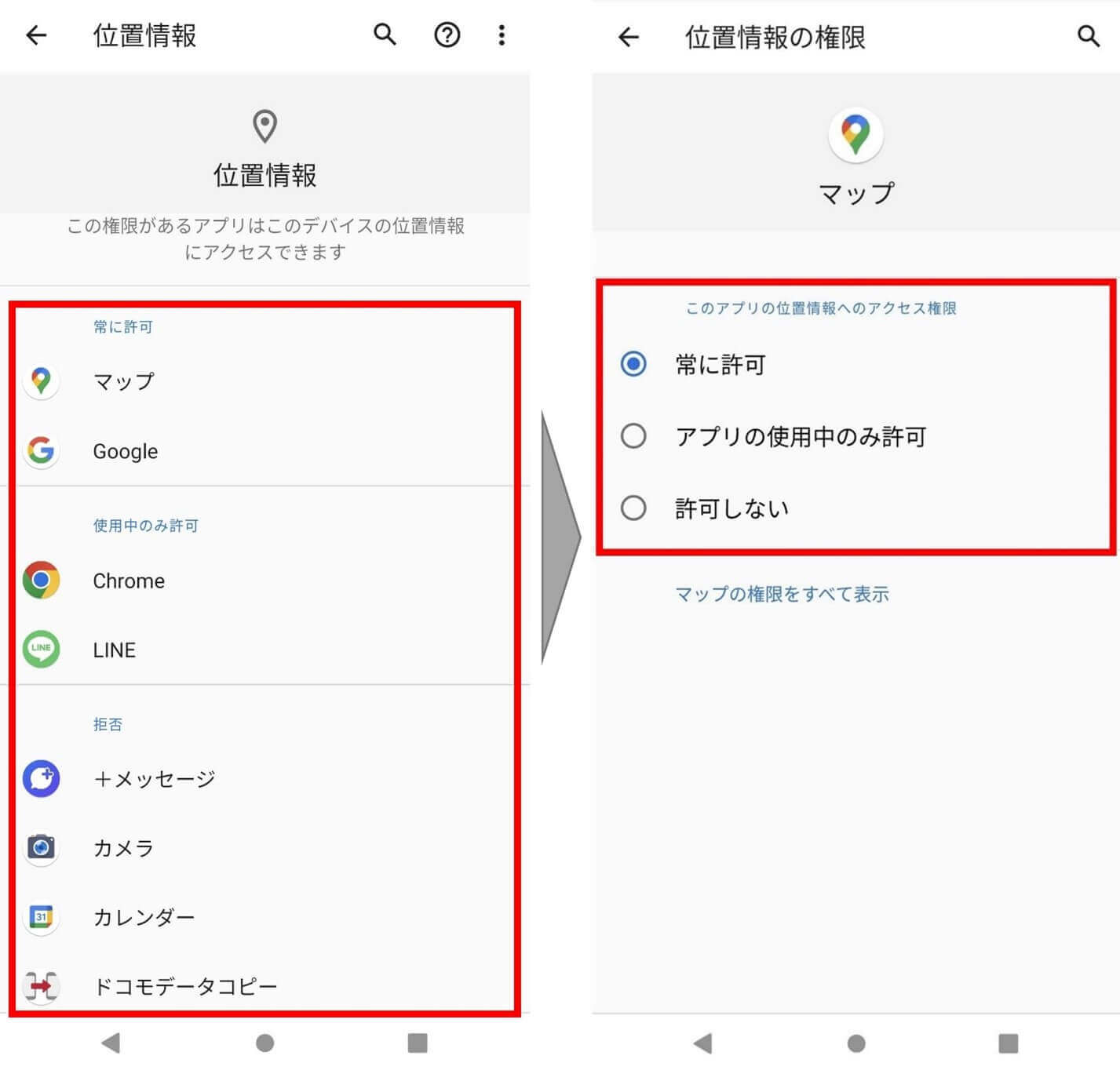
原因2:相手の位置情報の共有がOFFになっている
自分の位置情報サービスがオンになっている場合でも、位置情報サービスを利用することが出来ません。そのため、相手に設定を確認してもらいましょう。
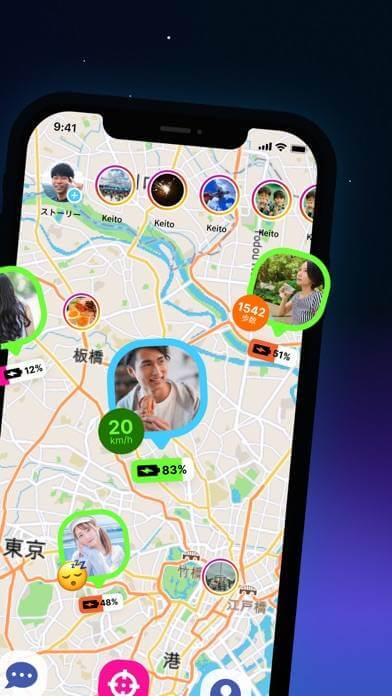
原因3:共有時間が過ぎた時
設定した共有時間が終了すると、位置情報の共有も終了します。再度設定を行う必要があります。位置共有をする際に何時間共有するかを聞かれるので、その点をしっかりと確認しておくことをおすすめします。
原因4:位置情報の設定する画面がグレーアウトにした
端末の設定画面で位置情報の設定がグレーアウトしている場合、特定の設定が制限されている可能性があります。
Part2:「 iPhone/Android」位置情報の共有ができない/オフにできない時の対処法
iPhone/Androidの位置情報の共有ができない、または位置情報をオフできないという問題に遭遇することがまれにあります。大抵の場合、以下の対処法を試すことで位置情報を共有できるようになるでしょう。
位置情報をオフにできない時のiPhone/Androidの対処法を次のように考えることができます:
対処法1:自分の設定を確認する
まずは自分の端末を確認してみましょう。端末の設定を確認し、位置情報共有がオンになっていることを確認します。共有情報がオフになっている場合は、サイト上で設定をオンにしたとしても位置情報が共有されることはありません。
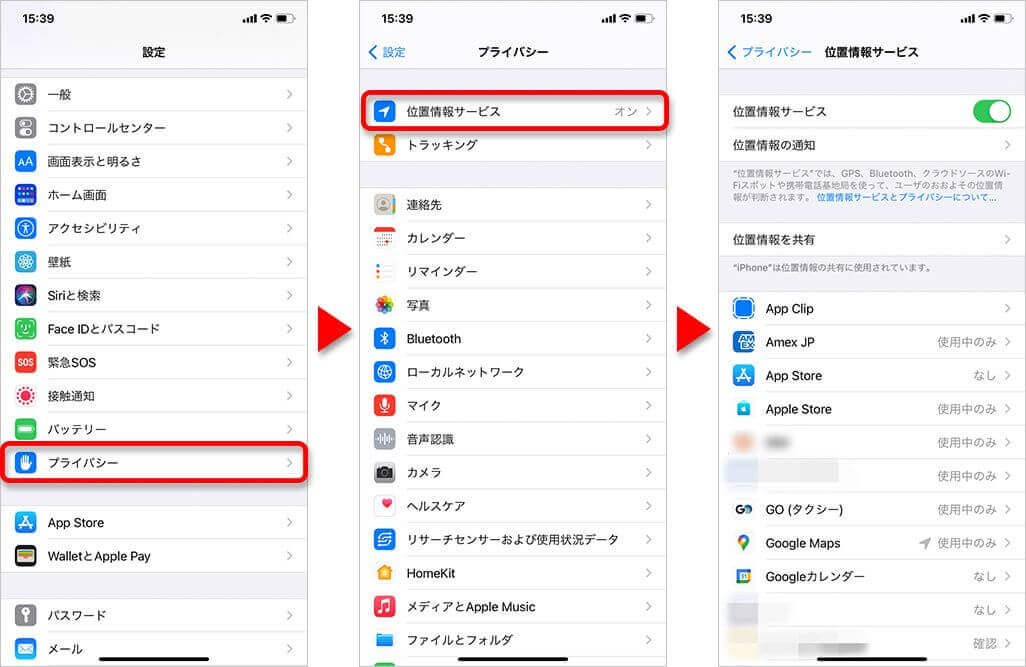
対処法2:相手と設定状況を確認する
自分の端末に問題がない場合でも、iPhone/Androidで位置情報の共有がうまくいかないことがあります。この場合、相手のデバイスの設定状況を確認することが重要です。具体的には、相手の端末で位置情報共有がオンになっているか、アプリの設定で位置情報へのアクセスが許可されているかを確認しましょう。場合によっては、位置情報サービスがオフになっているか、共有対象のアプリで許可が取り消されている可能性もあります。
対処法3:共有時間を延長するか再設定する
位置情報の共有時間が終了すると、共有が自動的に停止します。この場合、再度設定を行い、共有時間を延長することが必要です。例えば、位置情報を1時間だけ共有する設定が終わった場合、新たに共有時間を延ばす設定を行うことで、再び位置情報の共有を続けることができます。また、設定時には、共有がいつまで有効かを確認し、必要に応じて延長しましょう。
対処法4:設定画面がグレイアウトにした時の対処法
場合によっては、位置情報の設定画面がグレイアウトして操作できないことがあります。このような場合は、端末の「スクリーンタイム」や「ペアレンタルコントロール」などの制限設定が影響している可能性があります。設定アプリを開き、制限設定が位置情報サービスに影響を与えていないかを確認し、必要ならばその設定を解除または緩和することで、再び位置情報設定が可能になります。
対処法5: iPhone/Androidデバイスを再起動する
端末に一時的な問題が発生している場合、デバイスの再起動が効果的です。電源をオフにしてから再びオンにするだけで問題が解決することもありますが、よりしっかりとした対処法として、端末を一度完全にシャットダウンしてから再起動することもおすすめです。これにより、一時的なシステムエラーやバグが解消されることが期待できます。
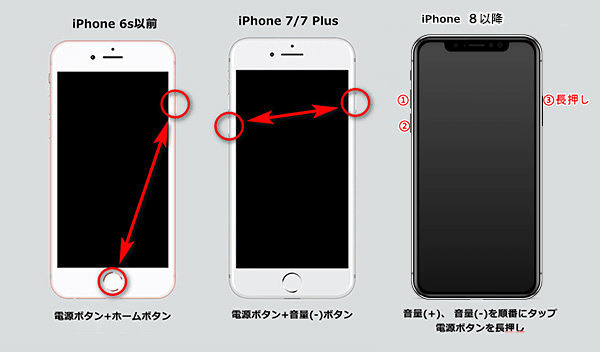
対処法6:iPhone/Androidデバイスを最新バージョンにする
ソフトウェアが最新でないと、位置情報の共有に問題が生じる場合があります。最新バージョンにアップデートすることで、既知のバグが修正され、問題が解消される可能性があります。設定アプリの「ソフトウェアアップデート」から確認・実行できます。また、アプリを自動更新に設定すれば、常に最新の状態が維持でき、手動確認の手間も省けます。これにより、位置情報サービスが安定し、スムーズに共有できるようになります。
対処法7:日付と時刻を自動取得する
デバイスの日付と時刻の設定が正確でない場合、位置情報の共有機能に影響を与えることがあります。特に時刻がずれていると、位置情報サービスに支障をきたす可能性があります。このため、設定アプリの「日付と時刻」セクションで、自動的にネットワークから日付と時刻を取得するオプションをオンにすることが重要です。これにより、時刻が常に正確に保たれ、位置情報の共有が正常に行われる可能性が高まります。稀に、これが根本的な解決策となり、問題が解消されることがあります。
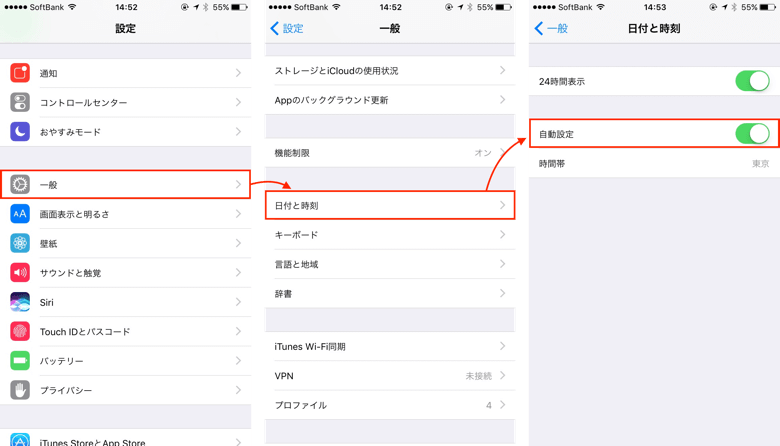
対処法8: 運営に問い合わせる
上記の方法を全て試しても問題が解決しない場合は、端末の運営に問い合わせてサポートを受けることも有効です。iphoneの位置情報をオフにできない時などは、Appleサポートの利用が役に立ちます。
Androidを利用しているのであれば、Googleフォーラムなどを利用するのもおすすめです。または、ドコモやソフトバンクなどの携帯会社に問い合わせることで、アドバイスをもらうことができる場合もあります。

iPhoneで自分の位置情報を共有する方法一覧はここで確認ください!
Part3:位置情報追跡を防ぐため、位置情報を変更・偽装する方法
位置情報の共有はとても便利ですが、プライバシーを守るために、位置情報を変更、もしくは偽装したい時もありますよね。位置情報を変更・偽装する方法として、LocSpoof というアプリがあります。
Locspoofは、位置情報を偽装するアプリであり、プライバシーを守る方法として推奨されています。
Locspoofの機能とメリットを以下にまとめました。
最高のiPhone/Android位置情報変更ツール
168,282人がダウンロードしました。
- 1クリックでお使いのデバイスの位置情報をどこにでも変更でき、App Storeの国を変更する、スマホのIPアドレスを変更することが可能です。
- iPhoneのGPS位置情報がずれる・精度が悪い時、iPhone/iPadのGPSの精度を上げるの究極ツール。
- Bumble(バンブル)で外国人と出会うための究極ツール。
- サイト越えトラッキングを防ぐ最高の方法!これであなたのプライバシーが守られる!
LocspoofでiPhone/Android位置情報を変更する手順▼
ステップ 1 LocSpoofをコンピュータにインストールして開きます。 「スタート」をクリックし、画面の指示に従って、USBケーブルで位置を変更したいiPhoneをPCに接続します。
プライバシー保護・100%安全
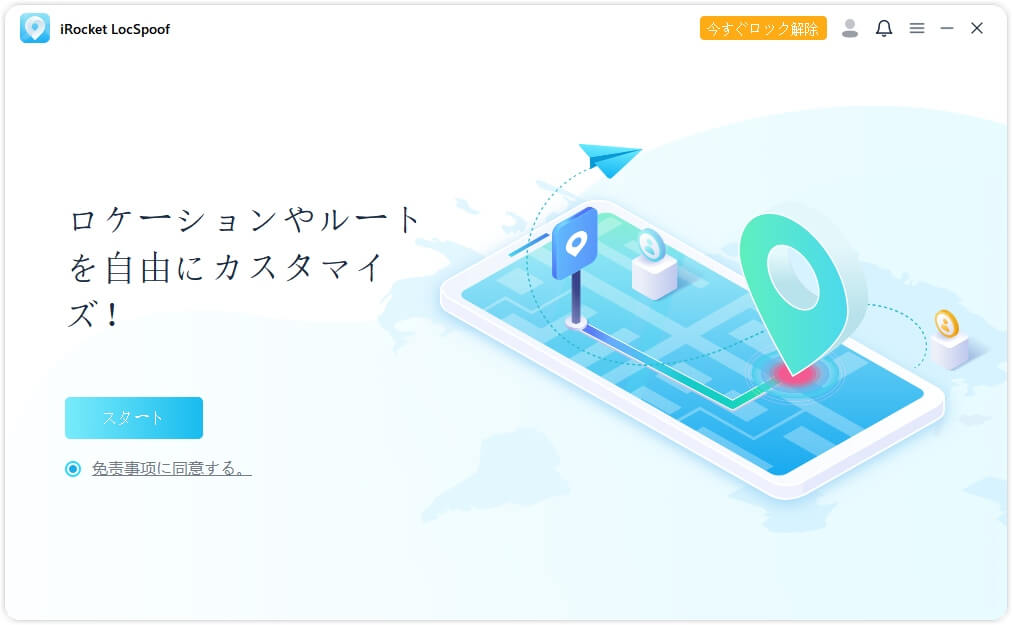
ステップ 2 LocSpoofの地図がポップアップで表示されます。右上隅の「テレポートモード」を選択します。マウスでスクロールしてピンを立てるか、左上の検索バーに住所を入力して、お好みの場所を検索します。
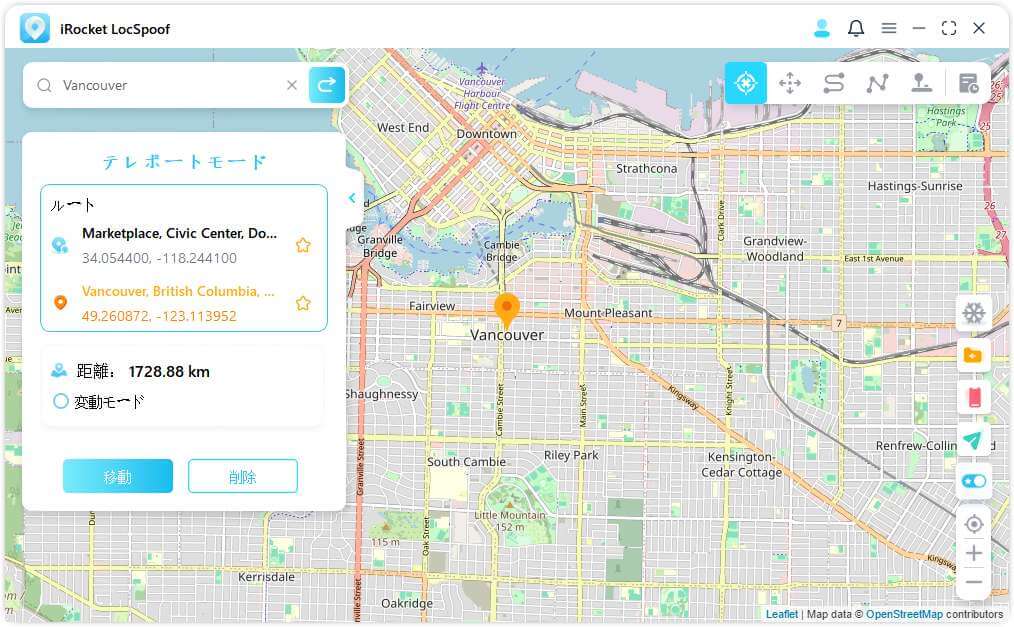
ステップ 3 位置情報を選択したら、テキストボックスの「移動」をクリックして、GPS位置情報を設定した目的地に変更します。
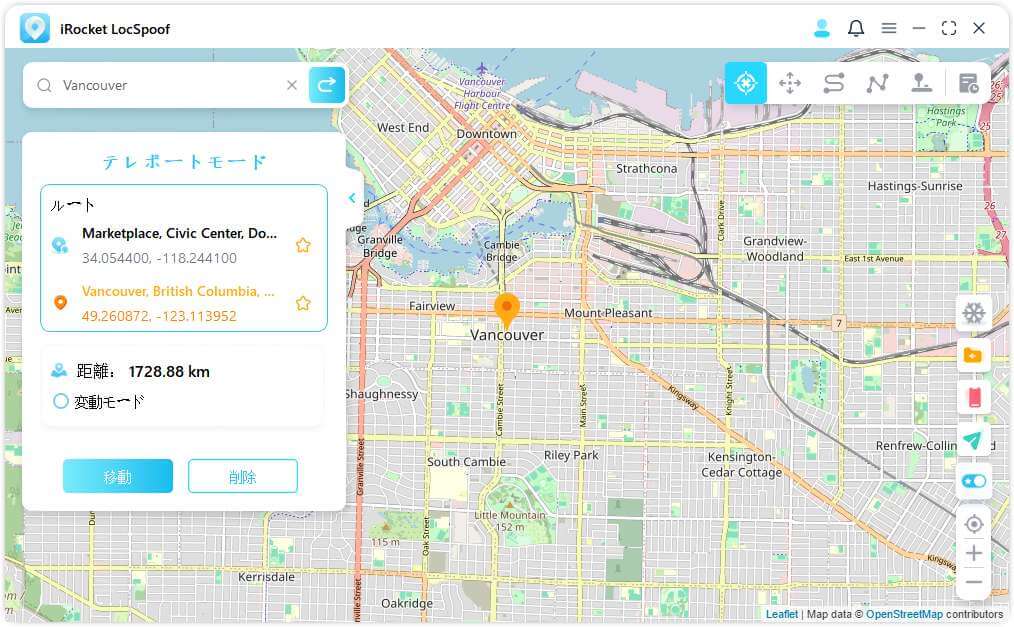
詳細なガイドは、LocSpoofの操作ガイドページでご確認ください。
まとめ
PhoneやAndroidデバイスで位置情報が共有できない場合、様々な原因が考えられますが、適切な対処法を行うことで解決することができます。また、位置情報の追跡を防ぐためには、適切な設定やプライバシー保護アプリの利用が重要です。
位置情報追跡を防ぐためには、ぜひ便利なアプリLocSpoof を利用してみましょう。

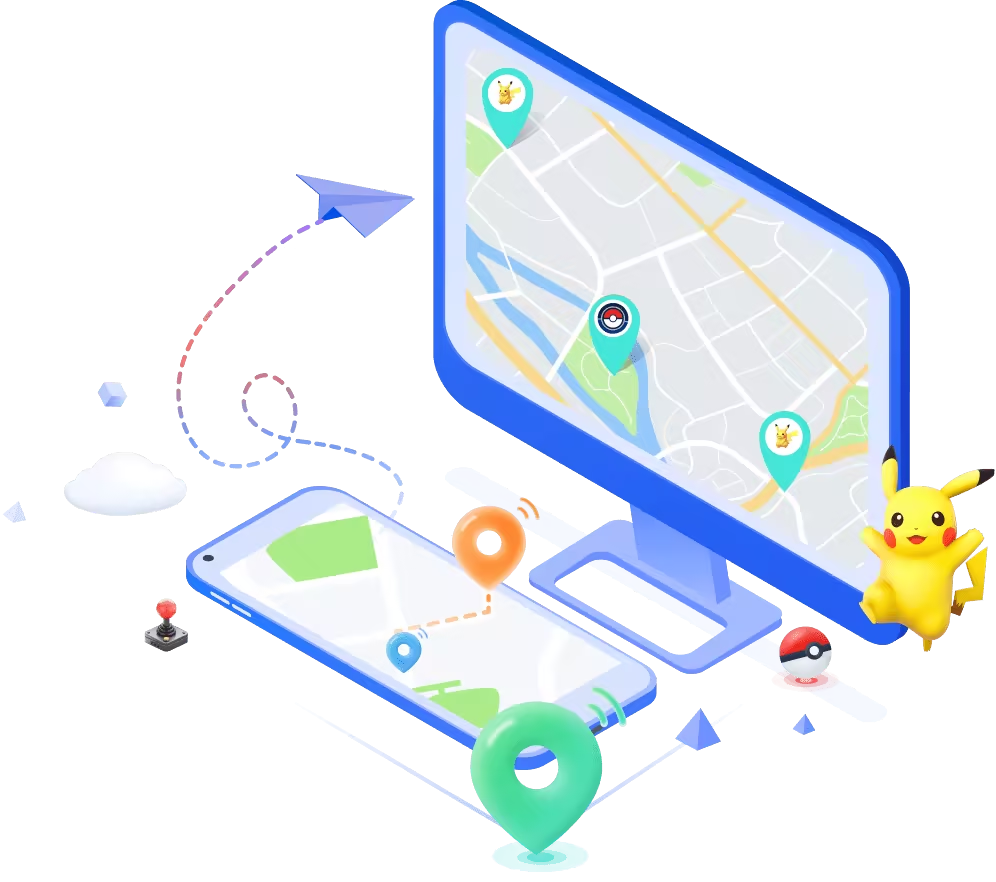



 関連記事
関連記事